この手順は3-matic 15.0以下及びMagics 24.01以下向けです。3-matic 16.0以上及びMagics 24.1以上の手順はこちらをご参照ください。
評価用ライセンスを有効化するには、下記の条件を満たしている必要があります。
- 使用期限の過ぎていないバウチャーを持っていること
- 管理者権限を持つユーザーとしてWindowsにログインしていること
- アンチウイルスやエンドポイントセキュリティなどのセキュリティ関連ソフトウェアがインストールされている場合は、可能な限り停止すること
- 対象ソフトウェアをお使いいただくPCがインターネットに接続されているか、もしくはインターネットに接続できる環境が別途あること (主要なスマートフォンやタブレットでも本手順をご利用いただけます)
- 有効なメールアドレスを持っていて、ZIPファイルを添付ファイルとして受け取れること
評価用ライセンス 有効化の手順
- 3-maticあるいはMagicsを起動しようとすると、ライセンスの登録ウィザードが表示されます。
- ライセンスとシステム情報を表示を選択します。
-
次へをクリックします。
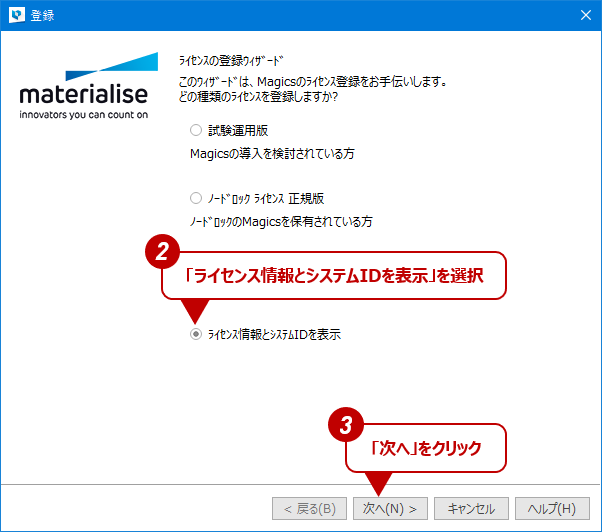
-
システムIDをクリップボードにコピーします。
(この画面は手順(15)で使いますので、そのままにしておいてください)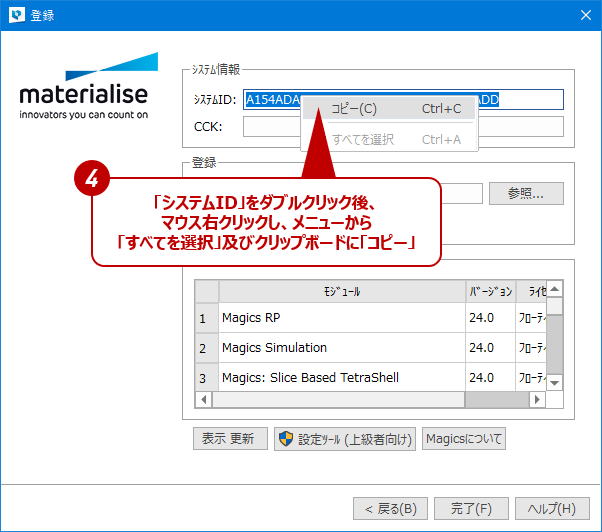
- WEBブラウザから https://passwords.materialise.com にアクセスします。
PCからだけでなく、主要なスマートフォンやタブレットからでもアクセスすることができます
- プレミアムソフトウェア製品の入力欄に、バウチャーコードを入力します。
必ず半角英数字で、ハイフンも含め、お伝えしている通りに入力してください。 -
送信をクリックすると、バウチャーの詳細が表示されます。
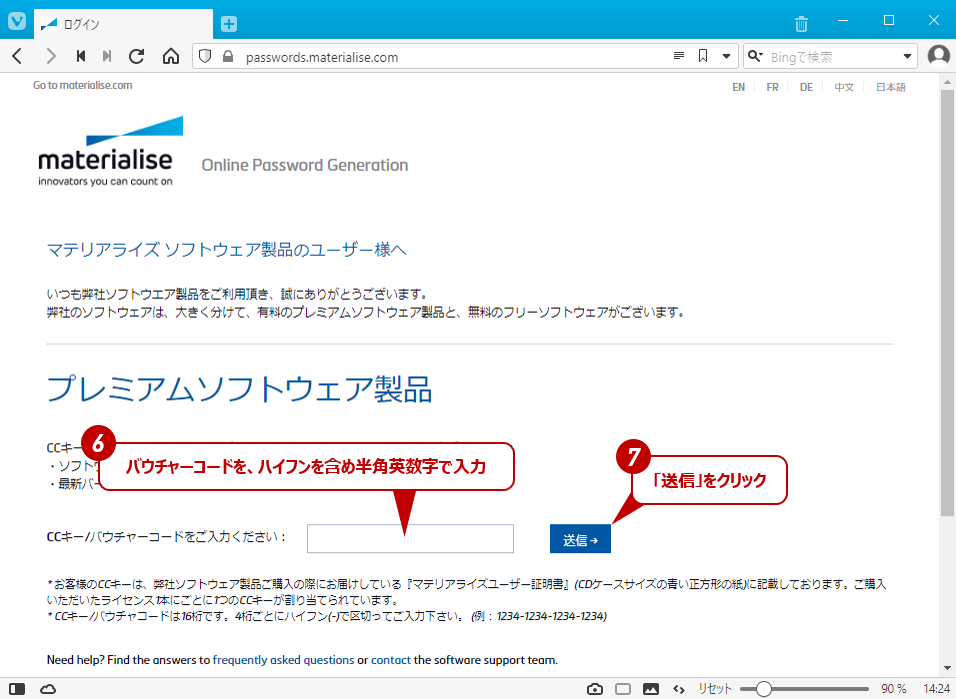
- システムID ...... 手順(4)で確認したシステムIDを、半角英数字で入力。クリップボードからの貼り付けをお薦めします。
- Eメール ...... 評価用ライセンスを有効化する、キーファイルを受け取るメールアドレスを入力。
- 入力内容を確認いただき、次へをクリックします。
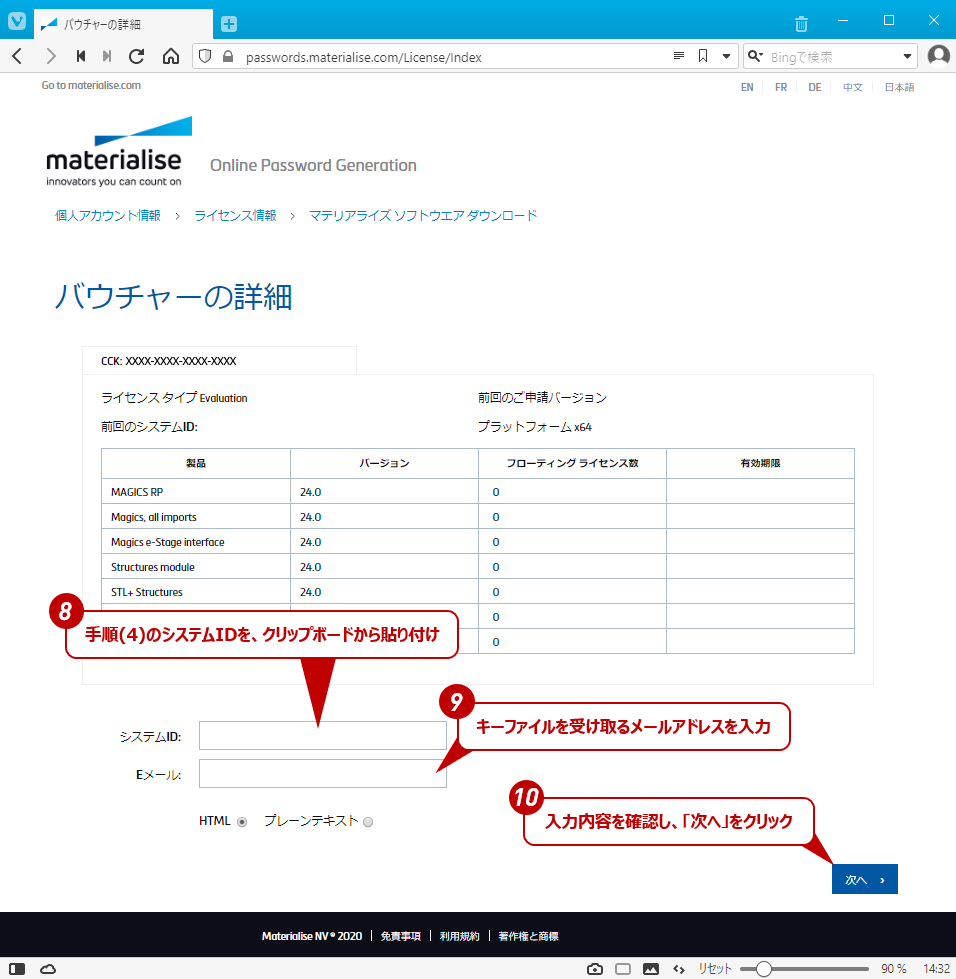
- 最終確認画面が表示されます。申請内容が正しいか、確認してください。
特にメールアドレスが正しく入力されているか、二度三度の確認をお願いします。 -
確定をクリックします。
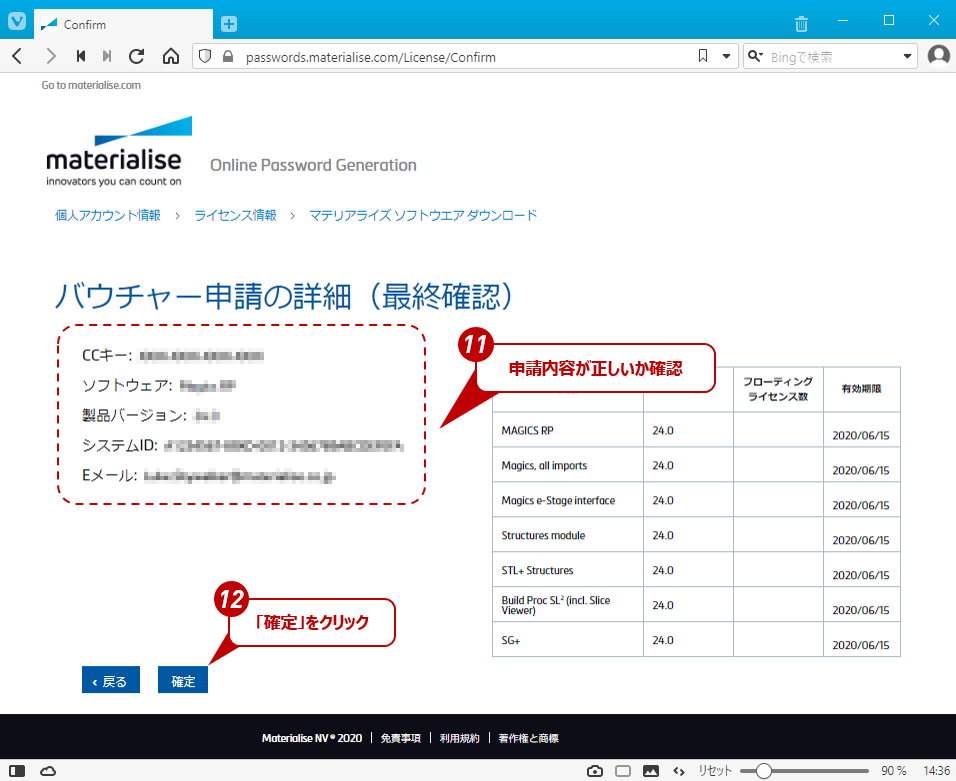
- バウチャーの申請が確定されると、表示が切り替わります。ウェブブラウザは閉じてください。
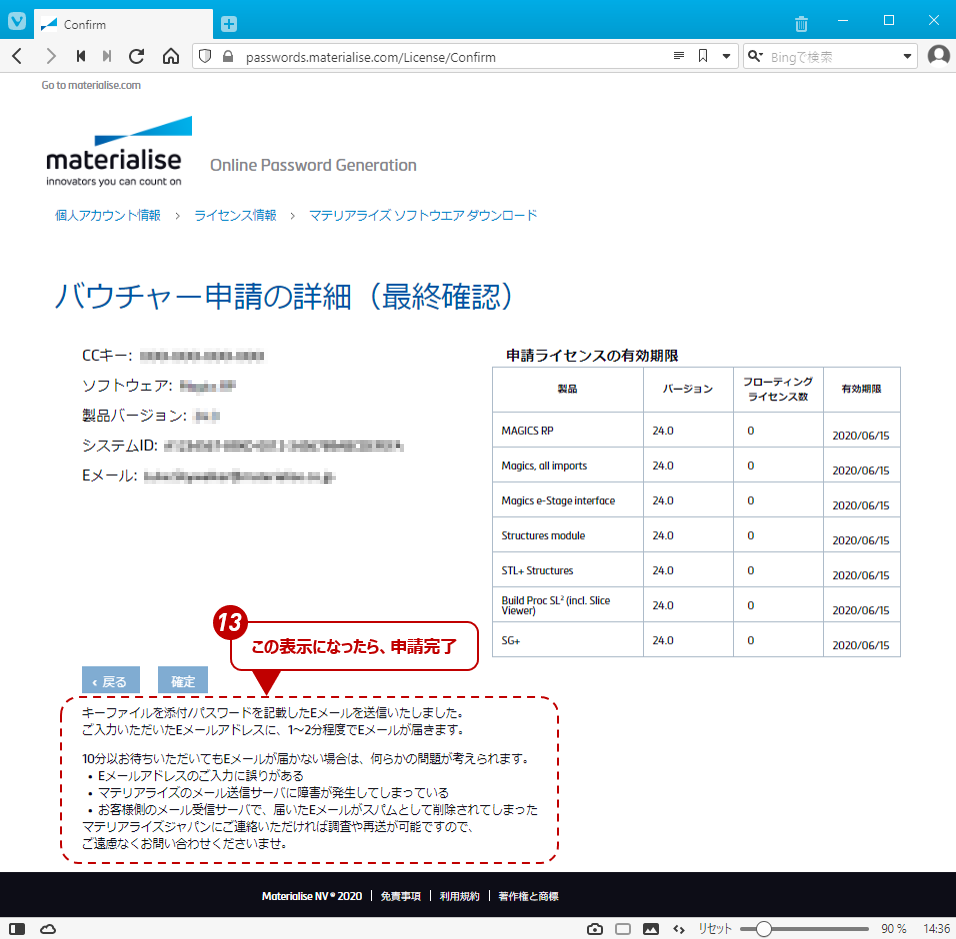
- 約10分くらいで Your Materialise Software Password という題名のメールが届きます。
キーファイル(拡張子: *.matkey)が添付されているので、保存し、マテリアライズソフトウェアをインストールしたPCのデスクトップにコピーしておいてください。
半日以上経過してもメールが届かない場合はこちらをご参照いただき、それでも解消しない場合は、技術サポート窓口までお問い合わせください。
- 手順(4)で開いたままの、登録ウィザードの画面の参照をクリックします。
- デスクトップにコピーしたキーファイル(拡張子: *.matkey)を開く。
- 登録をクリックします。
- 「登録成功」と表示されます。
もしも「登録失敗」と表示される場合は何度も登録しようとせず、表示されているエラー番号やメッセージのスクリーンショットを撮るなど詳細を控えていただき、技術サポート窓口までお問い合わせください。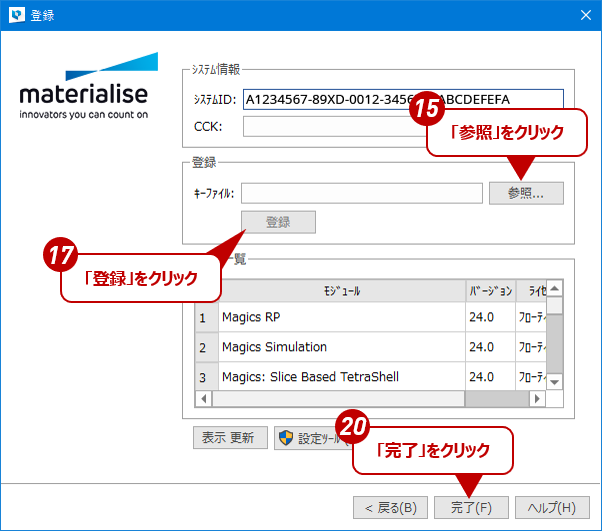
- もしも複数のキーファイルを登録する場合は手順(15)~(18)を繰り返してください。
- 必要なすべてのキーファイルの登録が終わったら完了をクリックすると、ソフトウェアが起動します。
デスクトップのキーファイル(拡張子: *.matkey)は不要です、削除してください。